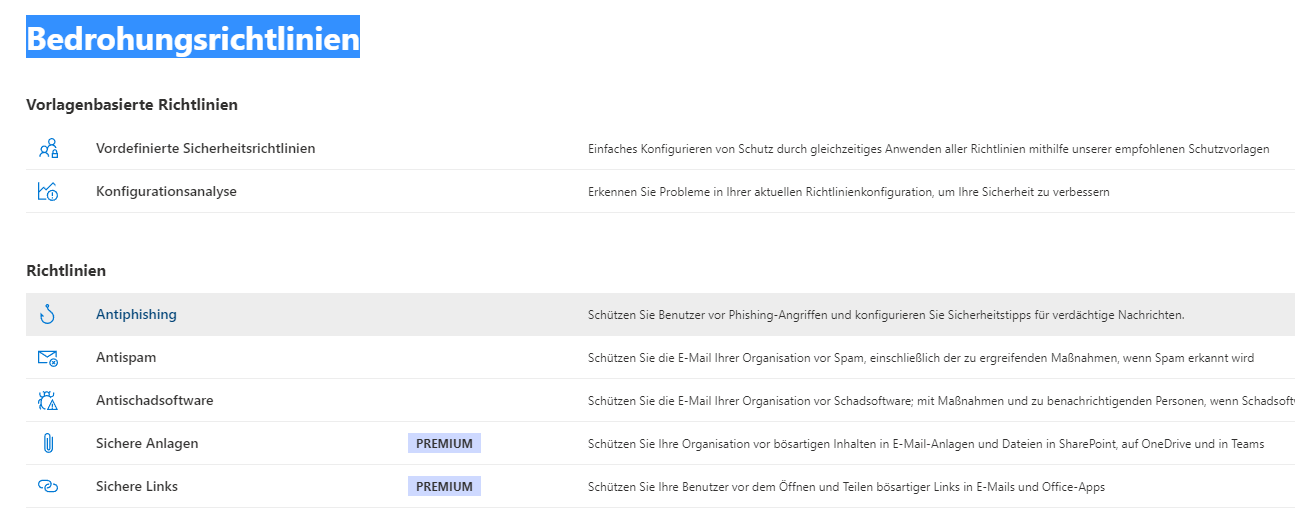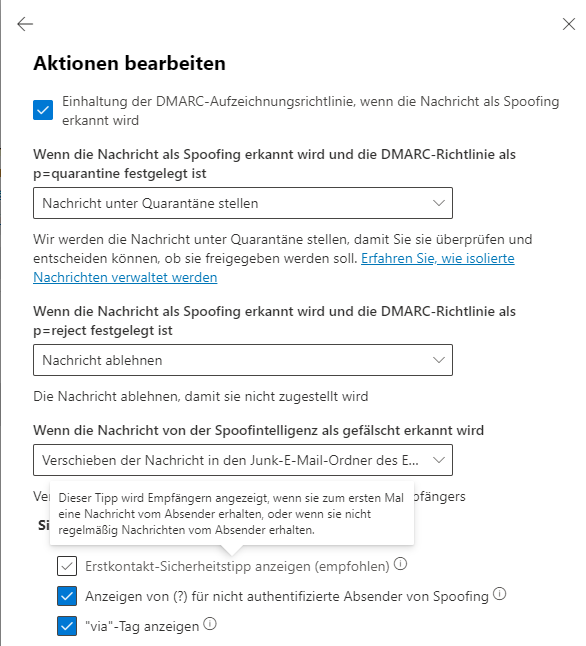Microsoft 365-Geschäftskonten verfügen über eine Option zur Anzeige eines Banners am oberen Rand einer Nachricht, das besagt: „Sie erhalten nicht oft E-Mails von [E-Mail-Adresse]“. Dies dient dazu, den Empfänger darauf hinzuweisen, dass er der Nachricht vielleicht nicht trauen sollte, insbesondere wenn der Name mit dem eines Freundes oder Kollegen identisch ist. Aber es kann auch lästig sein. Er sollte angezeigt werden, wenn Sie zum ersten Mal eine Nachricht von einem Absender erhalten und wenn Sie nur selten Post von diesem Absender erhalten. Unserer Erfahrung nach wird es jedoch häufiger eingeblendet, selbst wenn der Absender Sie relativ häufig kontaktiert.
Während Endanwender dieses Banner nicht deaktivieren können, könnte der Microsoft 365-Administrator dies tun (weil es lästig ist).
Um es zu entfernen, muss der Administrator die Einstellungen der Anti-Phishing-Richtlinie für Sicherheitstipps ändern. Er muss die Option „Sicherheitstipps für den ersten Kontakt anzeigen (empfohlen)“ deaktivieren.
Ich habe auch das Häkchen bei „Sicherheitshinweis zur Benutzeridentität anzeigen“ entfernt. Dadurch wird ein Banner hinzugefügt, das besagt: „Dieser Absender scheint jemandem zu ähneln, der Ihnen zuvor eine E-Mail geschickt hat, ist aber möglicherweise nicht diese Person.“ Dies könnte zwar hilfreich sein und verhindern, dass jemand auf einen Phishing-Betrug hereinfällt, aber es wurde den meisten Nachrichten hinzugefügt, die von meinen anderen Konten aus gesendet wurden.
Schritt 1: Zugriff auf das Microsoft 365 Admin Center
- Anmelden: Zunächst müssen Sie sich mit Administratorrechten bei Ihrem Microsoft 365 Admin Center anmelden. Besuchen Sie dafür https://admin.microsoft.com und geben Sie Ihre Anmeldedaten ein.
Schritt 2: Navigieren zum Sicherheitsverwaltungszentrum
- Sicherheitsverwaltungszentrum öffnen: Nach der Anmeldung im Admin Center müssen Sie zum Sicherheitsverwaltungszentrum navigieren. Dies kann entweder direkt über einen Link erfolgen, wie https://security.microsoft.com/antiphishing, oder durch manuelle Navigation im Admin Center:
Schritt 3: Anti-Phishing-Richtlinien anpassen
- Zu Anti-Phishing navigieren: Im Sicherheitsverwaltungszentrum erweitern Sie den Abschnitt „E-Mail & Zusammenarbeit“ und wählen „Richtlinien & Regeln“.
- Wählen Sie anschließend „Bedrohungsrichtlinien“ und dann „Anti-Phishing“.
- Richtlinie auswählen: In der Liste der Anti-Phishing-Richtlinien wählen Sie die Richtlinie aus, die Sie anpassen möchten. Dies öffnet ein Fenster mit den Details der Richtlinie.
Schritt 4: Sicherheitstipps deaktivieren
- Zum Bereich Sicherheitstipps navigieren: Scrollen Sie im Fenster der Richtliniendetails nach unten bis zum Abschnitt, der die Einstellungen für Sicherheitstipps enthält.
- Einstellungen anpassen: Hier können Sie nun spezifische Einstellungen deaktivieren:
- Deaktivieren Sie „Sicherheitstipps für den ersten Kontakt anzeigen (empfohlen)“, um das Banner für E-Mails von neuen Absendern zu entfernen.

- Entfernen Sie das Häkchen bei „Sicherheitshinweis zur Benutzeridentität anzeigen“, um das Banner zu deaktivieren, das warnt, wenn der Absender jemandem ähnelt, der Ihnen bereits eine E-Mail geschickt hat.
- Deaktivieren Sie „Sicherheitstipps für den ersten Kontakt anzeigen (empfohlen)“, um das Banner für E-Mails von neuen Absendern zu entfernen.
Schritt 5: Änderungen speichern
- Änderungen übernehmen: Nachdem Sie die gewünschten Einstellungen angepasst haben, vergessen Sie nicht, die Änderungen zu speichern. Es sollte eine Option oder ein Button für „Speichern“, „Anwenden“ oder „Änderungen übernehmen“ vorhanden sein.
Zusätzliche Hinweise
- Auswirkungen bedenken: Beachten Sie, dass das Deaktivieren dieser Sicherheitstipps zwar die Benutzererfahrung verbessern kann, indem lästige Benachrichtigungen entfernt werden, es aber auch das Risiko erhöht, Opfer von Phishing-Angriffen zu werden. Stellen Sie sicher, dass Ihre Benutzer über andere Mechanismen geschützt sind und sich der Risiken bewusst sind.
- Regelmäßige Überprüfung: Es ist ratsam, die Sicherheitseinstellungen und -richtlinien regelmäßig zu überprüfen und anzupassen, um sowohl die Sicherheit als auch die Benutzerfreundlichkeit zu optimieren.
Durch das Befolgen dieser Schritte können Administratoren die spezifische Anzeige, die Nutzer darauf hinweist, dass sie nicht oft E-Mails von einem bestimmten Absender erhalten, effektiv deaktivieren und so das Benutzererlebnis innerhalb ihrer Organisation verbessern.